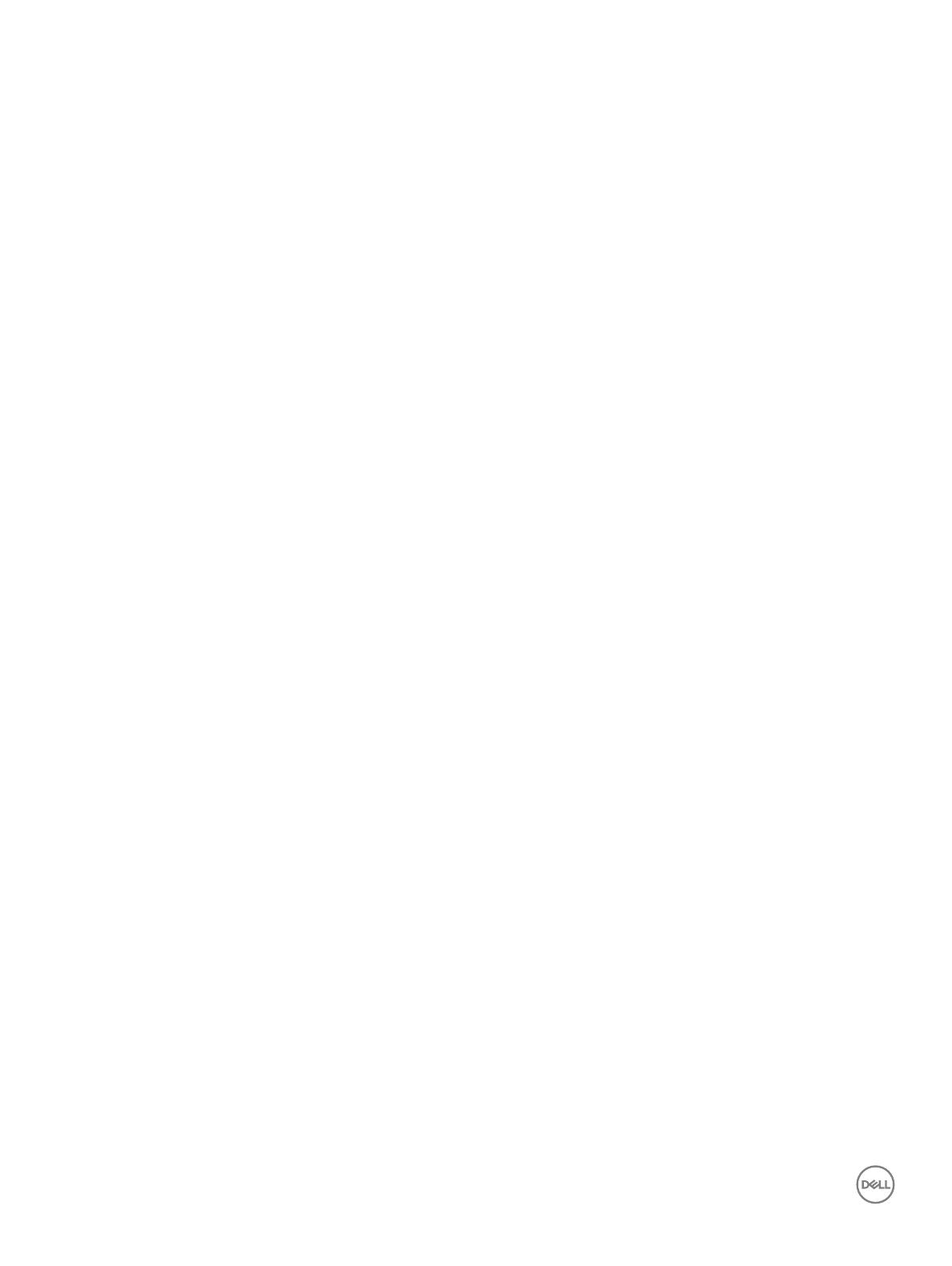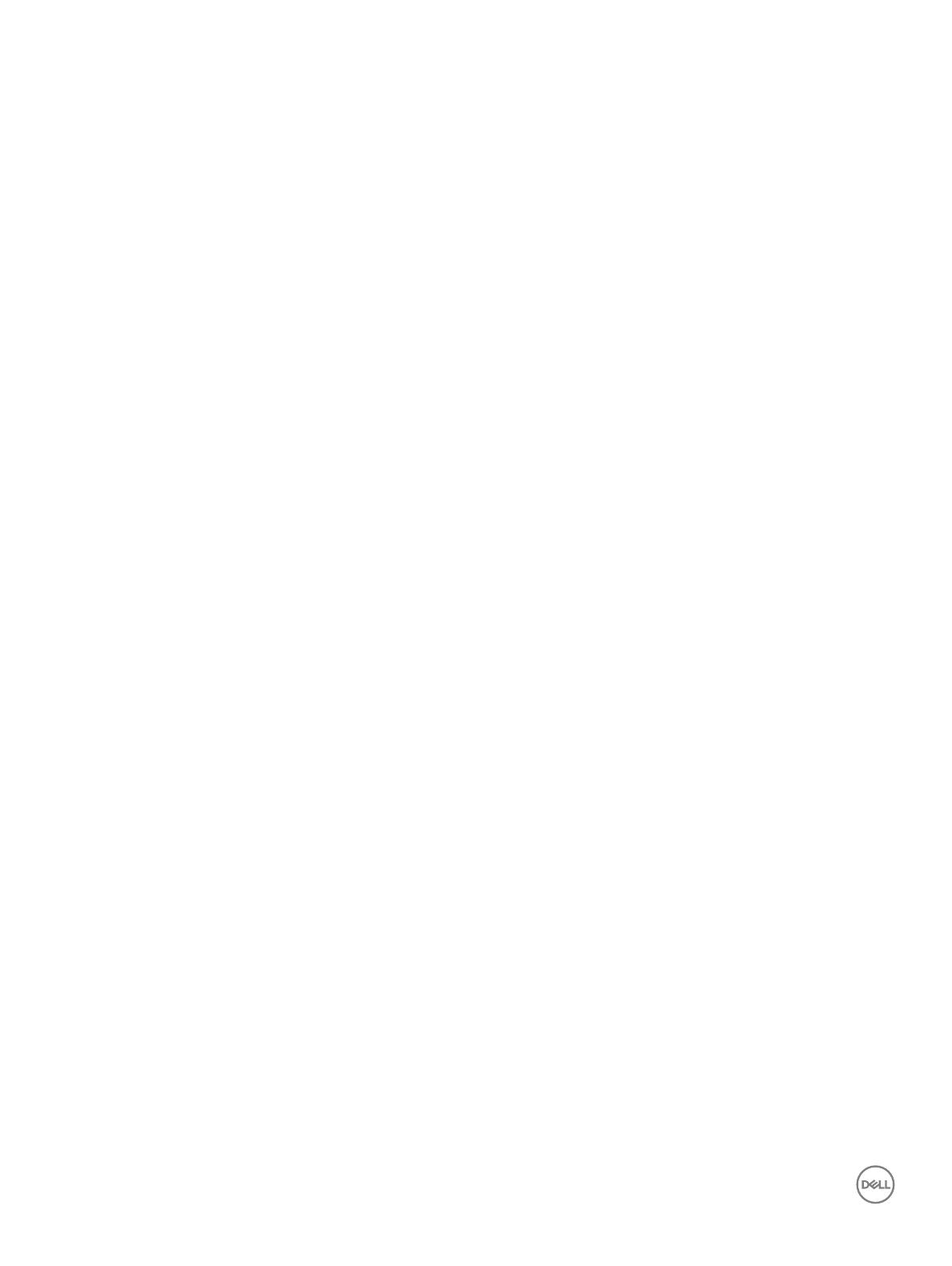
Lắp đặt bo mạch đèn LED........................................................................................................................28
Tháo loa....................................................................................................................................................28
Lắp đặt loa................................................................................................................................................30
Tháo bàn di chuột.....................................................................................................................................30
Lắp đặt bàn di chuột................................................................................................................................. 32
Tháo bo mạch hệ thống............................................................................................................................32
Lắp đặt bo mạch hệ thống........................................................................................................................35
Tháo cụm màn hình..................................................................................................................................35
Lắp đặt cụm màn hình..............................................................................................................................38
Tháo khung bezel màn hình..................................................................................................................... 38
Lắp đặt khung bezel màn hình................................................................................................................. 39
Tháo các khớp xoay panel màn hình....................................................................................................... 39
Lắp đặt các khớp xoay panel màn hình....................................................................................................40
Tháo camera.............................................................................................................................................40
Lắp đặt camera.........................................................................................................................................41
Tháo màn hình..........................................................................................................................................41
Lắp đặt màn hình .....................................................................................................................................43
Bàn phím.................................................................................................................................................. 43
Tháo chỗ dựa tay......................................................................................................................................43
Lắp đặt chỗ dựa tay..................................................................................................................................44
4 Công nghệ và thành phần.........................................................................................................................45
Bộ chuyển đổi nguồn................................................................................................................................45
Bộ xử lý.....................................................................................................................................................45
Nhận dạng bộ xử lý trong Windows 10 và Windows 8............................................................................. 45
Xác minh mức sử dụng bộ xử lý trong Trình quản lý Tác vụ....................................................................45
Xác minh mức sử dụng bộ xử lý trong Trình giám sát Tài nguyên...........................................................46
Chipset......................................................................................................................................................46
Tải về trình điều khiển chipset..................................................................................................................47
Nhận dạng chipset trong Trình quản lý Thiết bị trên Windows 10 và Windows 8.....................................47
Các tùy chọn đồ họa.................................................................................................................................47
Tải về trình điều khiển.............................................................................................................................. 48
Nhận dạng bộ điều hợp hiển thị............................................................................................................... 48
Thay đổi độ phân giải màn hình............................................................................................................... 48
Xoay màn hình..........................................................................................................................................48
Tùy chọn hiển thị...................................................................................................................................... 49
Điều chỉnh độ sáng trên Windows 10....................................................................................................... 49
Điều chỉnh độ sáng trên Windows 8......................................................................................................... 49
Vệ sinh màn hình......................................................................................................................................49
Kết nối vào các thiết bị hiển thị gắn ngoài................................................................................................ 50
Bộ điều khiển âm thanh............................................................................................................................50
Tải về trình điều khiển âm thanh......................................................................................................... 50
Nhận dạng bộ điều khiển âm thanh trên Windows 10.........................................................................50
Thay đổi cài đặt âm thanh................................................................................................................... 51
Card WLAN...............................................................................................................................................51
Các tùy chọn màn hình Secure Boot (Khởi động An toàn)................................................................. 51
Tùy chọn ổ đĩa cứng.................................................................................................................................51
4 Nội dung